教程网首页 > 百科教程 > AI教程 》 Illustrator网格工具绘制写实美女教程
Illustrator网格工具绘制写实美女教程
效果图

首先给脸部打一个比较全面的底稿,在左边工具栏上点选"矩形工具"。
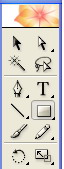
在编辑画面上画上一个长方形,并且填充淡粉色。
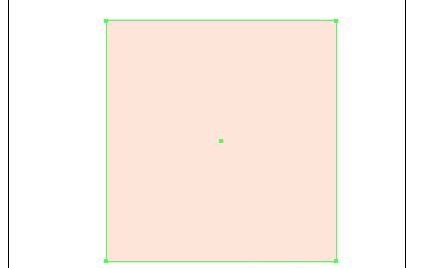
在工具栏里点选"网格"工具。
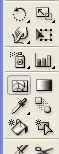
添加网格线,先在矩形正中位置加条网格线,之后以它为主线。
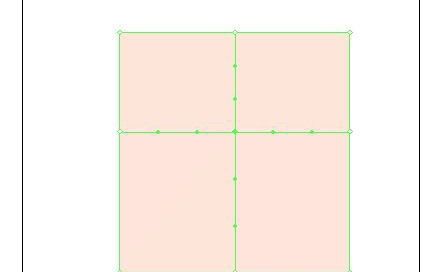
在此网格线上继续添加网格线条,不需要添加太多,以之前添加的主线为中心,两边要线条数量相等,以便之后的变形,这些网格线条是作为变形后的骨格支架用的。
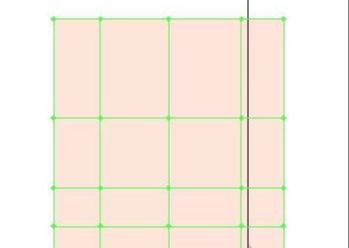
将其稍稍旋转一下。
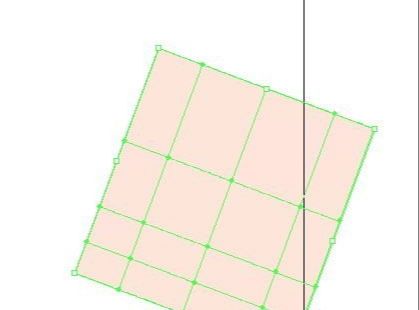
换取工具栏中的"直接选择工具"。
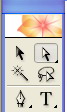
运用"直接选择工具"慢慢改变网格的造型,注意主线的位置要在整个脸的中间,不然以后加网格线会线条乱窜。
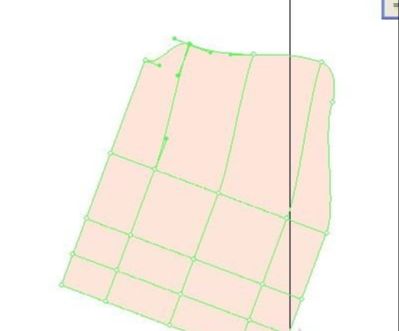
慢慢调整网格。
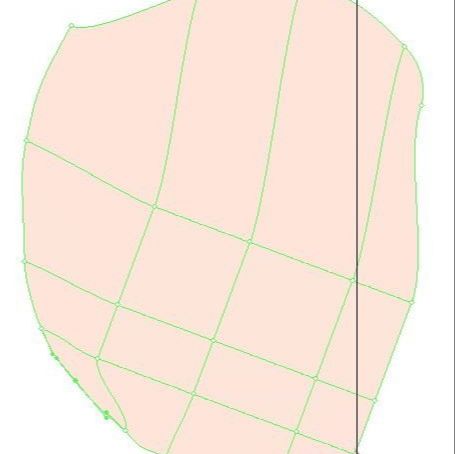
将内部的网格线进行调整,因为外面调整了会把内部网格线打乱。
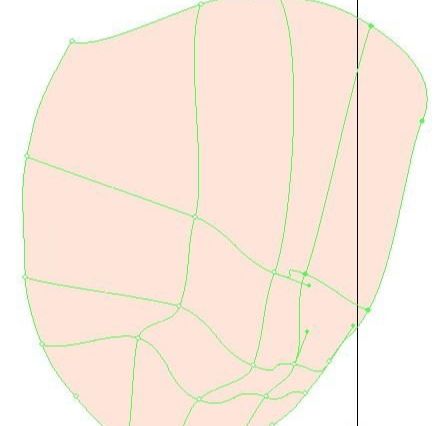
大致把五官定位好。
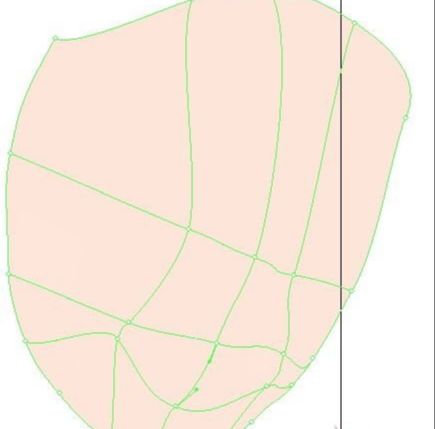
定位好基本线条后,就要开始渐渐添加结构线条了,结构线条不需要添加太多,大致把脸的大色块的过渡表现出来就可以了,完全按结构来自动分布了。
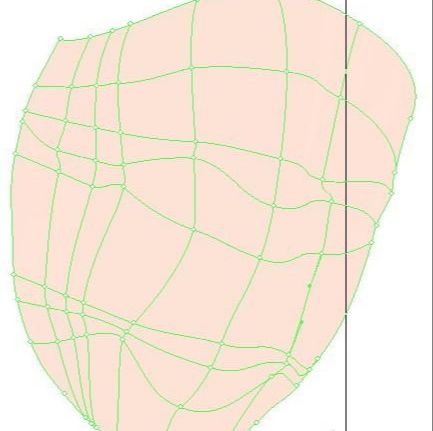
大致调整效果,眼睛,鼻子,嘴的位置都定位好,慢慢耐心的调整。
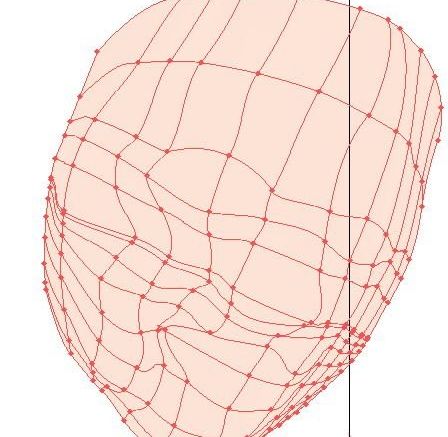
然后开始给网格上色了,先点选"直接选择工具"。

观察到未选中的网格其节点是空心的。
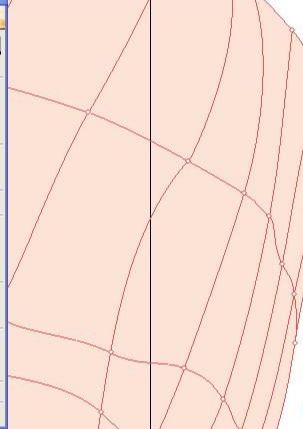
用"直接选择工具"选中它其中一个节点时,它就显示为实心点了,此时可以对该点的颜色进行编辑。
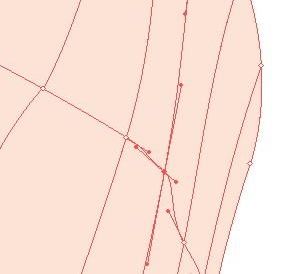
点选工具栏中的"吸管工具"。
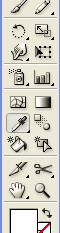
当选择了"吸管工具"点想吸取的颜色时,此时之前用"直接选择工具"点中的实心节点的颜色就变化了,并且颜色向相邻的节点颜色过渡。
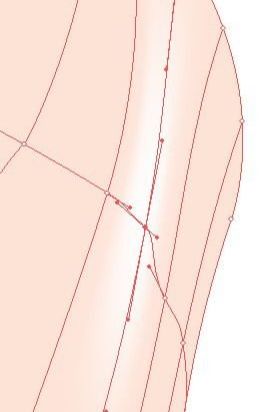
之后经过大致的采色,将脸部大致的明暗和颜色关系都布置好。
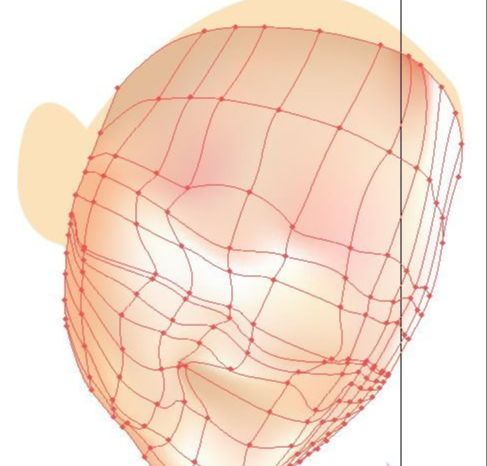
脸部的底色大致完工了,把五官的底色布局好。
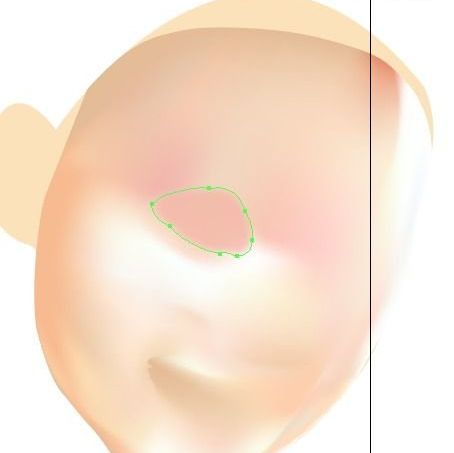
把头发的大体底色扑好,这里运用下渐变由深入浅变化过渡。
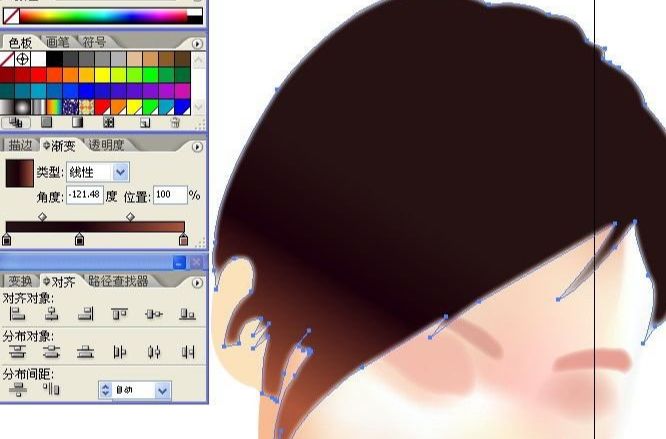
再用少些羽化处理指数为2左右。
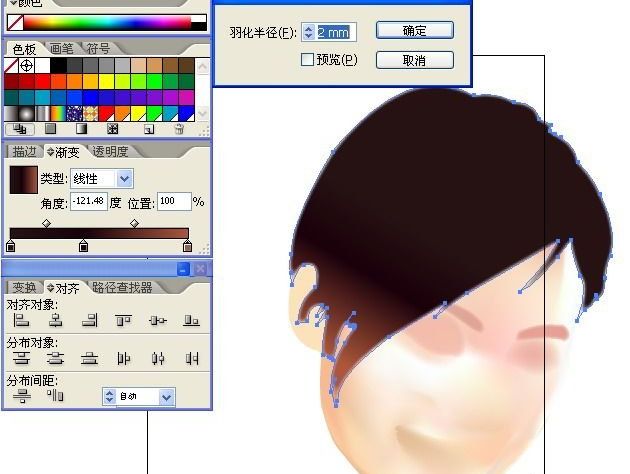
将眉毛等都定位好。
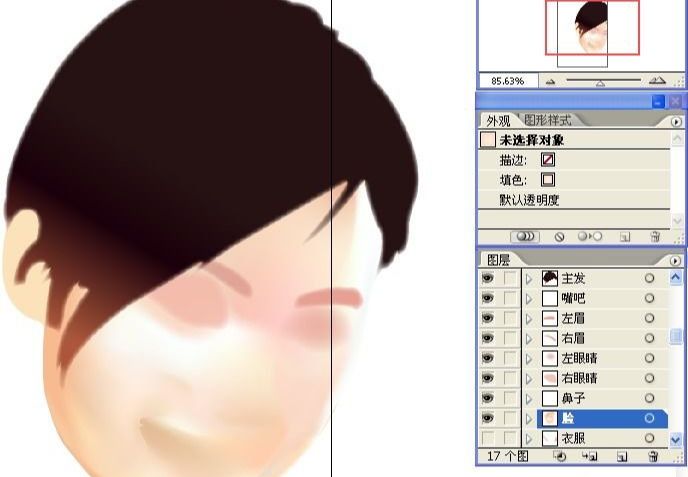
先把右眼框定位,眼白不要用纯白,这里人物都是偏红润的色彩,所以稍微偏粉红。
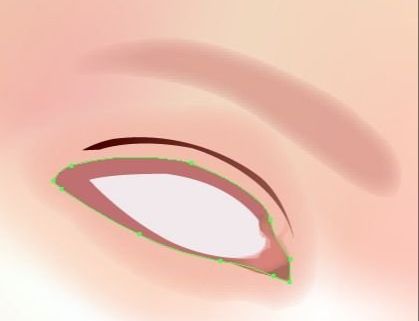
勾画眼框,上眼皮制作稍微丰富一些,因为上睫毛都比较动人。

加上眼球,眼白角上背光处加上环境色,从暗红到粉色渐变,羽化1左右。

加上光影效果,注意羽化为1。
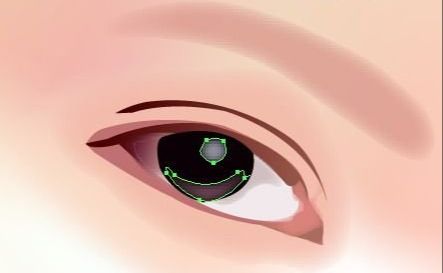
加上些细小的处理,高光处理。
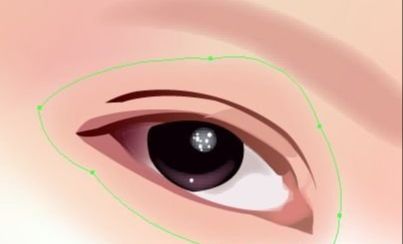
进行眼皮的过渡,调整下透明度,一般为80%。
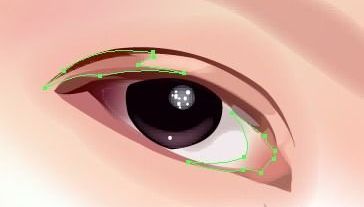
加上美丽的睫毛。
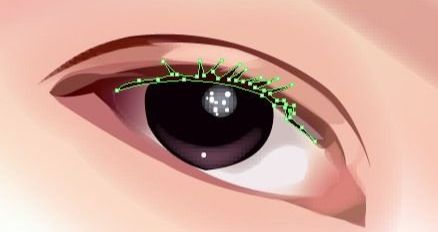
注意眼袋部分也要做些过渡处理。羽化为1。
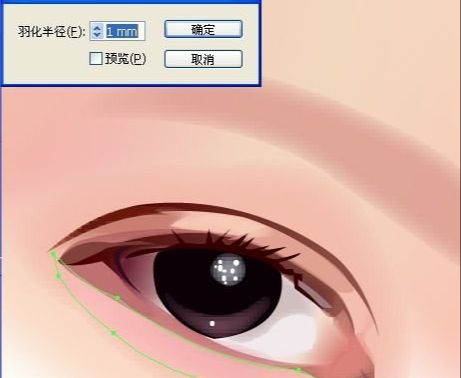
调整睫毛。
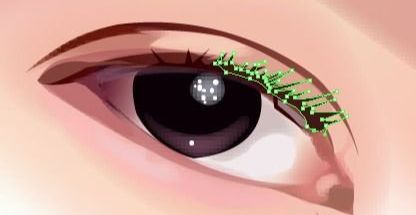
下边的睫毛不要太清晰,可以稍微加点淡淡的处理,透明度30%就可以了。

回过来调整下路径。

5完成后的效果。

左眼和右眼的方法基本一样,还是先定位。
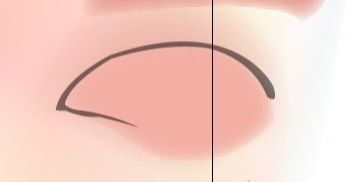
将眼白和其环境色加上去,这里透明度70%。
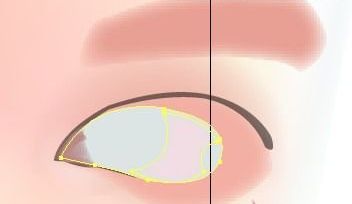
加上眼球和其环境光,环境光羽化为1。
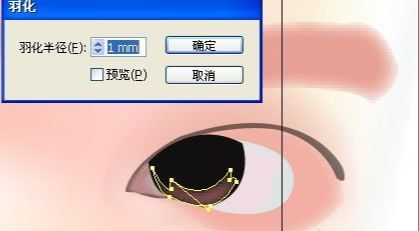
加上高光。

为其添加眼框的边缘体积感,羽化为2,渐变由深红至粉红过渡。

为眼睛加上上眼睫毛。
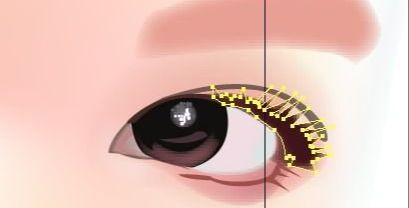
这里暴光度比较强,在眼角需要做些明亮处理。
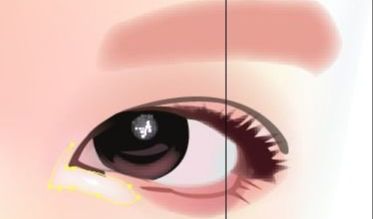
眼袋部分依然要羽化,系数为1。
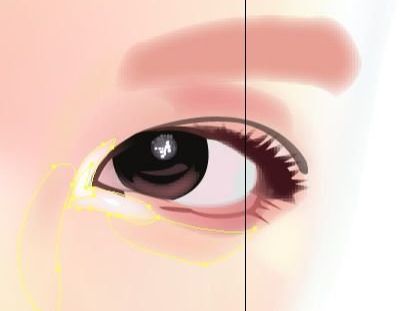
调整下路径。
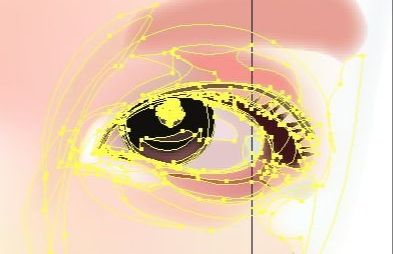
双眼绘制完毕。

在画笔中选择羽化碳笔。

在眉毛的底色层上用笔刷绘制。

大致画到效果就可以了。

左眉毛也进行绘制。
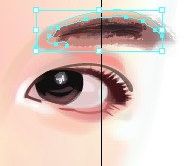
和之前画脸部一样,运用矩形工具画个长方形,在其内部添加网格线。
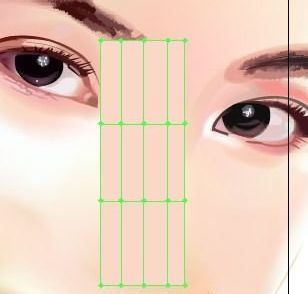
用"直接选择工具"尽心变形,慢慢变换到鼻子的造型。
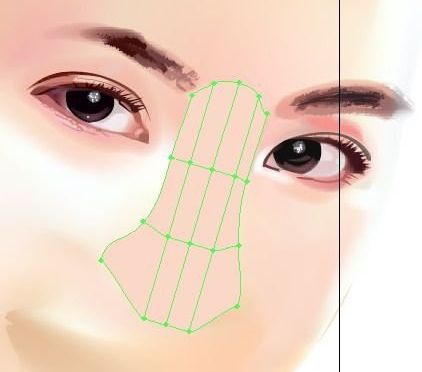
当大致形状变好了以后,在其添加结构线。
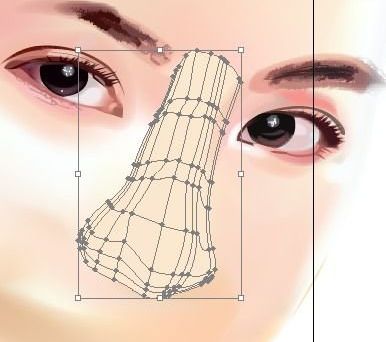
点中所要采色的节点,这里的鼻尖是最亮的地方,可以先从其开始采色。

吸取高光色彩。

最后对网格中的节点一一做采色处理。
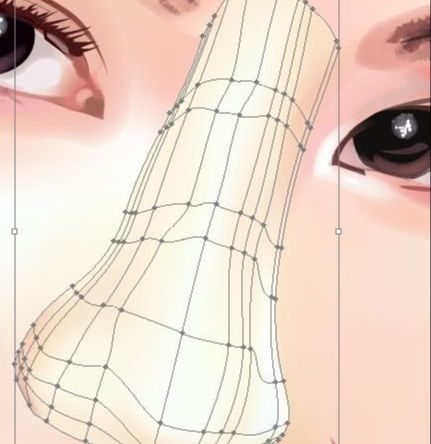
采色后的效果图

运用亡格勾画出鼻孔。
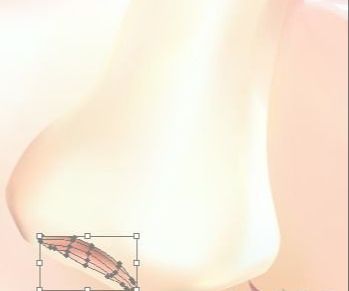
接下来只要把鼻子与脸做个过渡的处理就可以了,在鼻子边缘添加补色过渡处理。

同样的进行边缘的过渡。
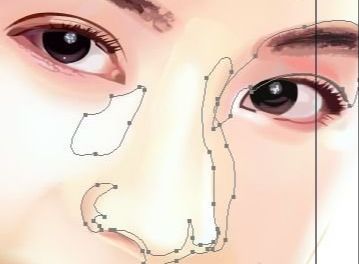
在网格上添加些过渡不自然的环境关效果。
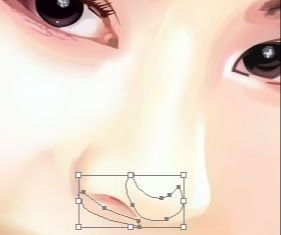
加上另一个鼻孔。
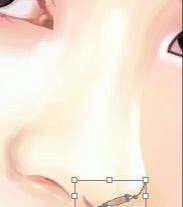
看到添加的过渡层都是鼻子边缘的地方,就是为了让鼻子和脸同意起来,其中可以在这些补色块上运用渐变,使其颜色从鼻子边缘色到脸部颜色过渡。
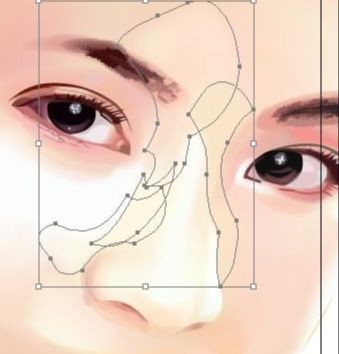
有些补层也需要运用较大的羽化,系数为4,尽量要让它过渡柔和。
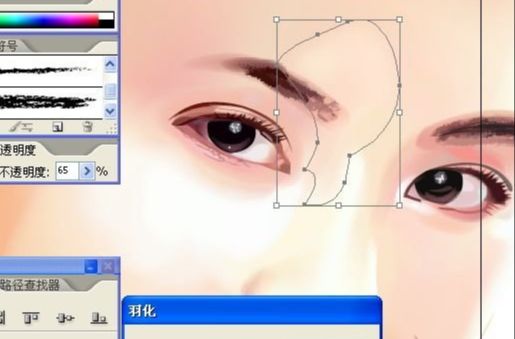
最后边缘勾画一下。
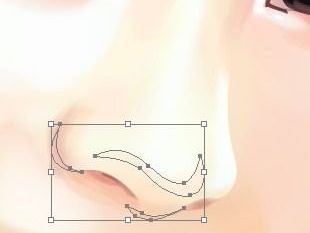
这样鼻子就和画面统一了,而主要的表现基本就是网格。
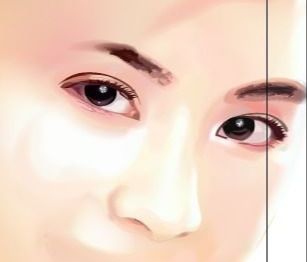
一个底先扑好,颜色别太红,粉红就可以了。
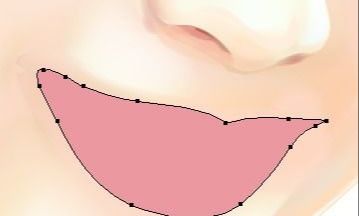
为其加上洁白的牙齿。
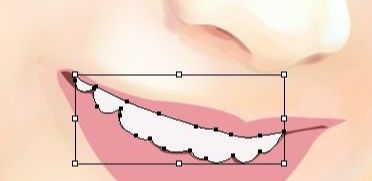
下嘴唇也运用网格,注意最亮的地方,那个节点可以采白色。


为牙齿加上光影效果。颜色都偏淡,这里可以调整透明度为30%。
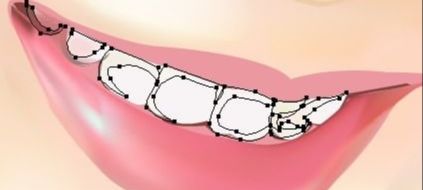
为牙齿添加阴影。
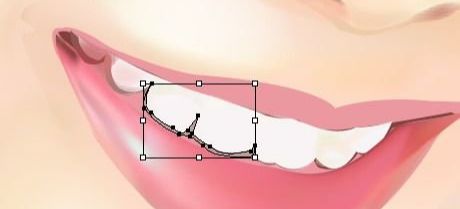
为上嘴唇加些光影色,羽化效果为0.7。
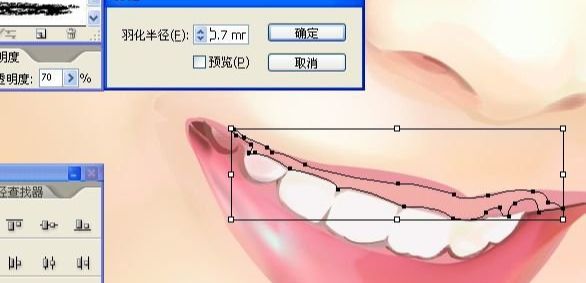
和画鼻子一样开始进行过渡处理,边缘添加过渡色块,使嘴和脸部底层统一。
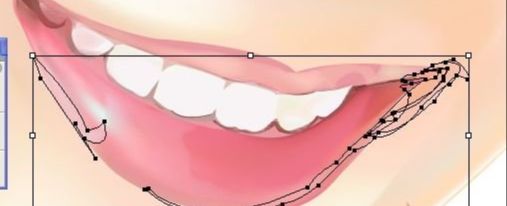
添加些细小的高光,让嘴唇有光泽些。
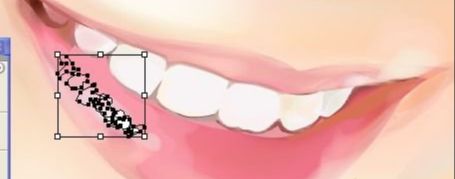
绘制过渡色块,形状与下嘴唇的形状吻合,羽化为1.5~2。
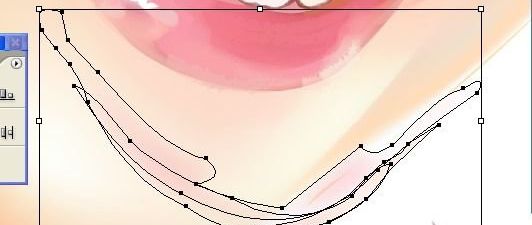
将其放在合适位置,使画面统一起来。
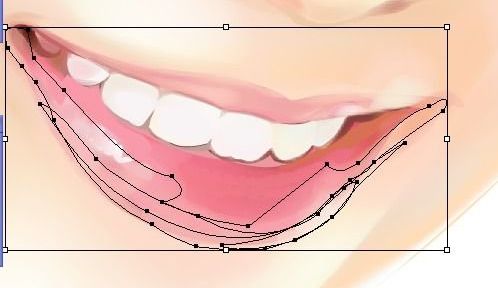
过渡色块的羽化效果都要大些,一般2左右。

对脸的网格进行些修补让它变得更自然。

先将之前头发的底层打开,再次回到脸的图层,对其进行补色处理。
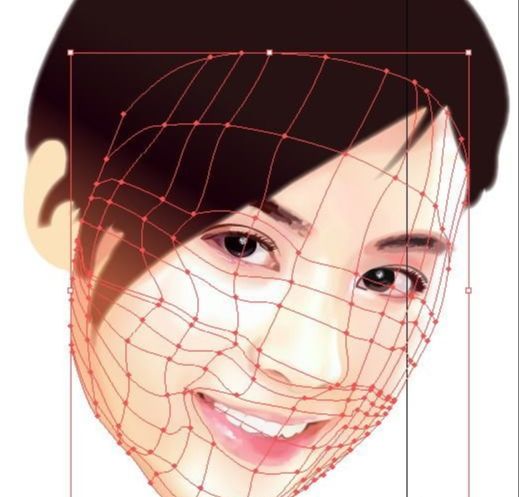
在下颚添加一块过渡色块,渐变由深粉向淡粉过渡,羽化为4。
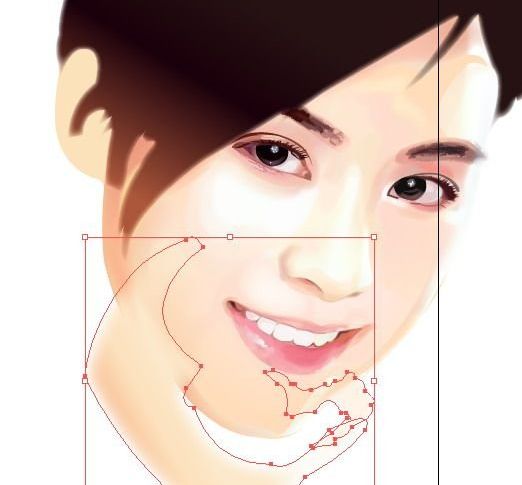
将其放置到合适位置。
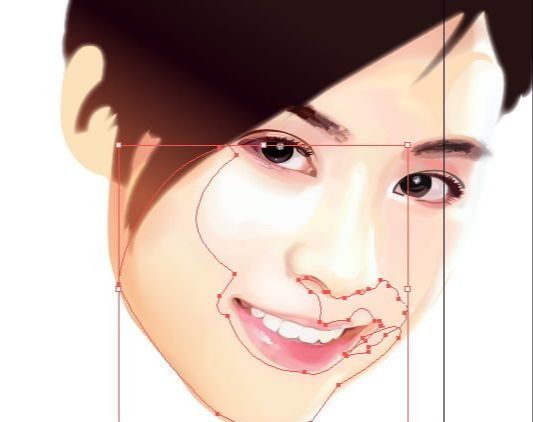
人中的地方需要进行补色处理。
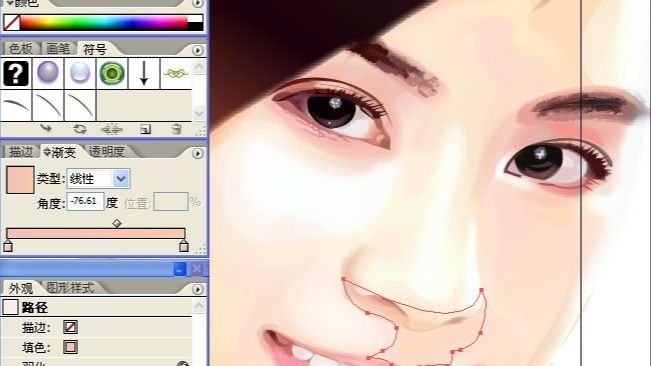
运用白色羽化2左右将其添加上去。
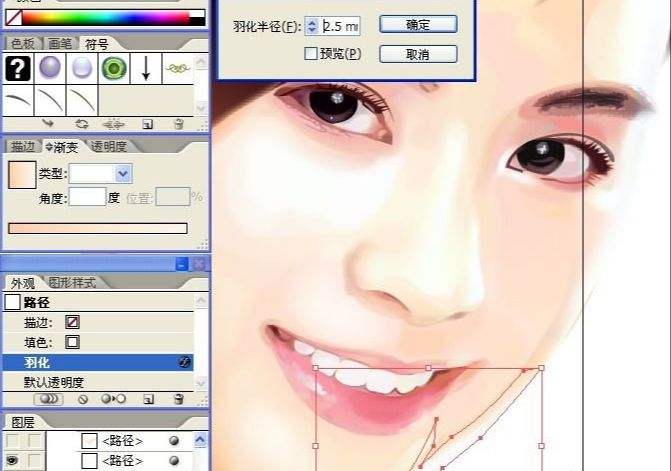
脸颊的受光部分需要做一个转角的处理,不然会很不自然。

还有嘴角处也是一样,羽化为2。
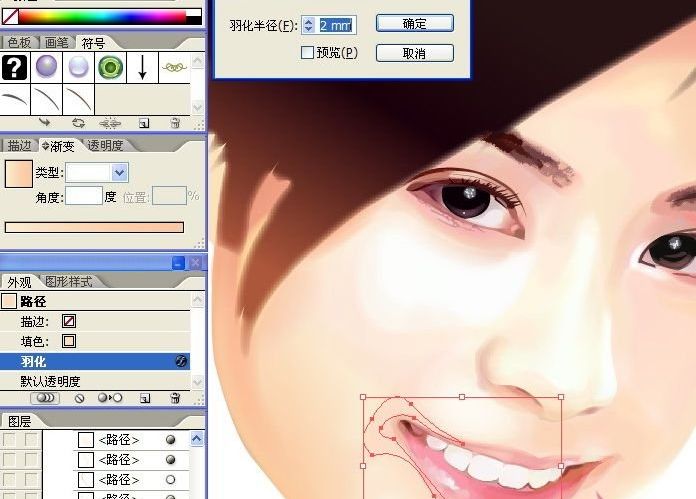
直接添加下颚的过渡至脖子,以后这里脖子的过渡就不用做了。
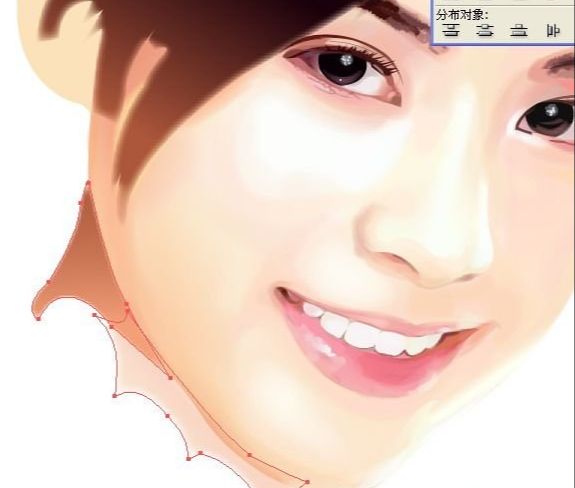
一个渐变层由中间深两边浅过渡,作为耳朵底层。
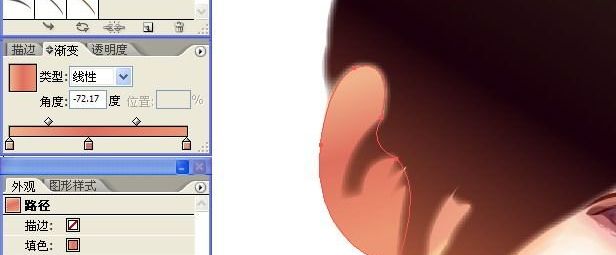
画出耳朵的结构,中间凹进去的地方运用羽化处理下,系数为2。
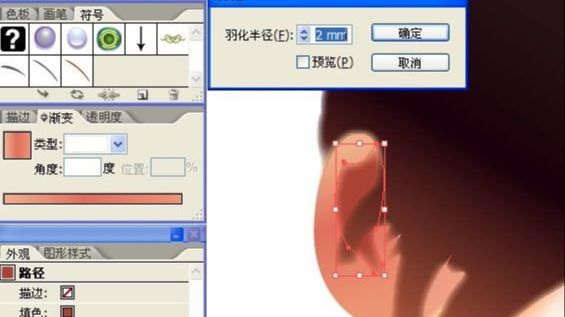
为其增加些光影效果,不能太亮,这里运用透明度处理30%即可。

刻画耳朵的结构,这里用渐变突出耳朵的构造,羽化为1.8。
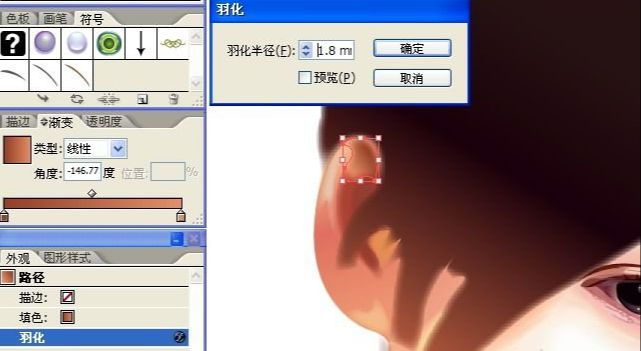
额头上加上头发的阴影,羽化为3左右,并且要用到渐变和透明度的调整。
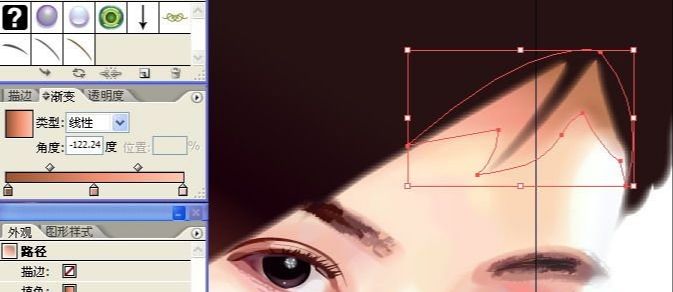
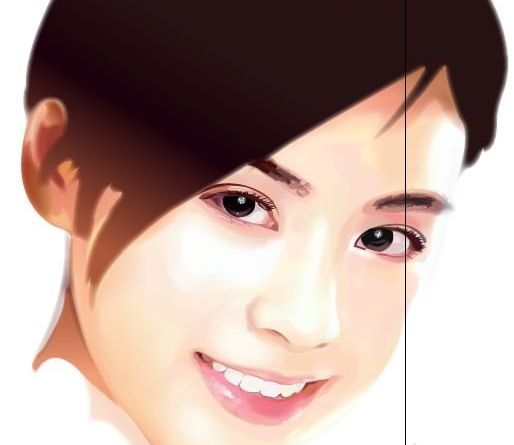
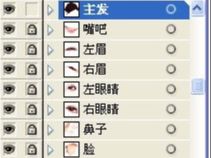
接下来开始绘制头发,先在主发层上扑上大体色块,头发前部的颜色比较淡,运用下由棕黑到棕色的渐变来处理这一区域,羽化效果为3,透明度为45%。
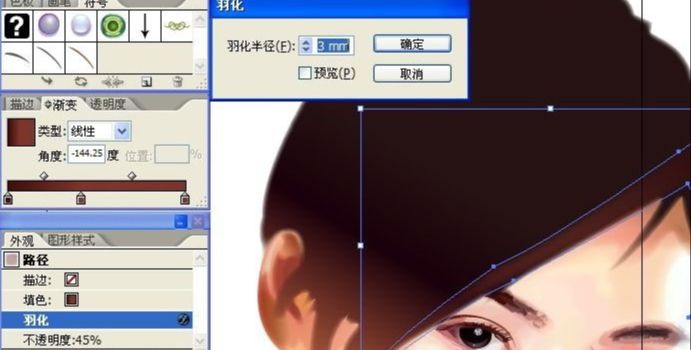
头发的受光部分都要扑上颜色。
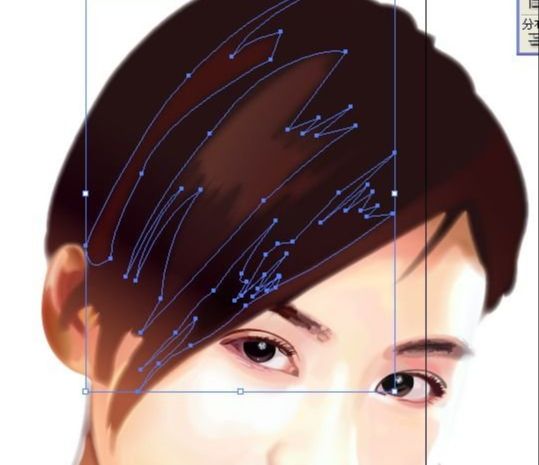
后面的头发以咖啡色为主,因为颜色受光影响不强烈。
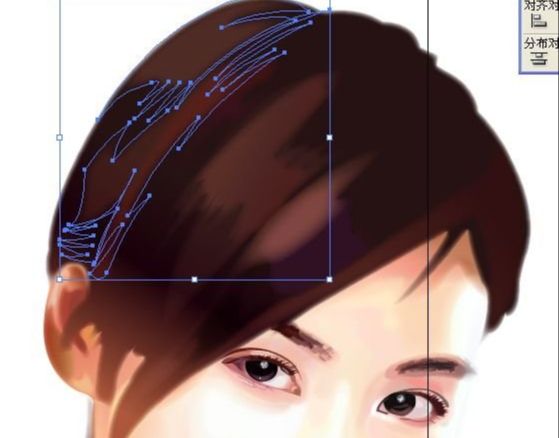
这里是头发比较稀少的地方,所以运用少许羽化,一般为2左右,渐变运用黑色到粉色的过渡。
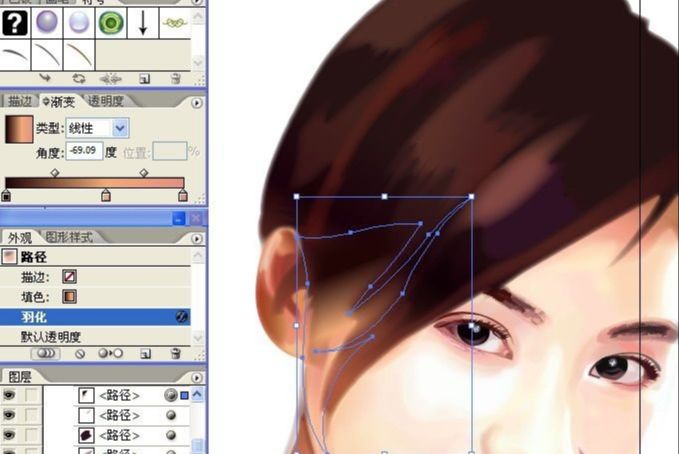
添加头发需要一簇一簇添加,运用群组和复制,很快就能达到发丝如云的效果。
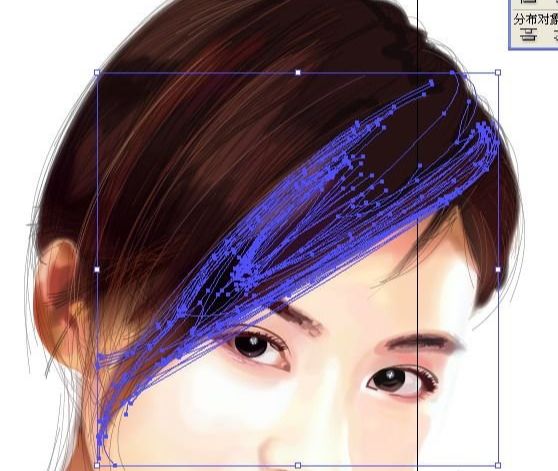
需要注意的是发丝的走向,还有细小的分叉处理,这里观察下发丝处理。
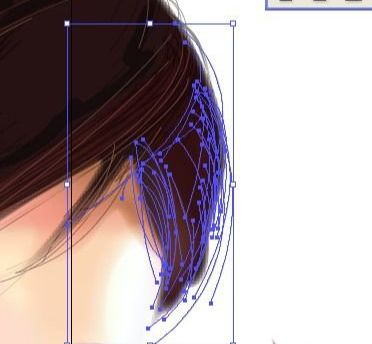
运用复制很快就能达到发丝如云的效果,只是最后可以单独挑几根发丝做下变色处理,这样可以使头发很有层次感。

后面的头发可以少些,因为不是重点可以虚化掉。
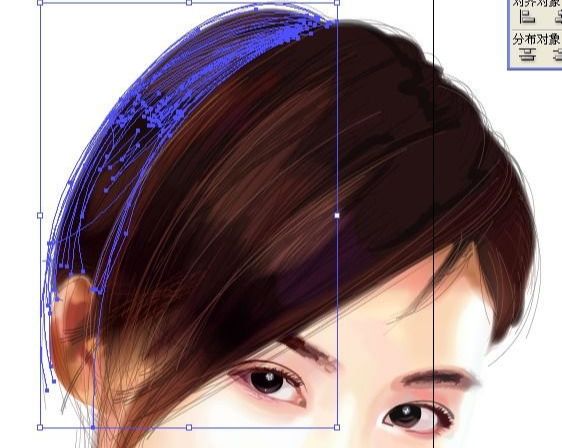
注意紧贴皮肤的少量头发,需要单独处理。
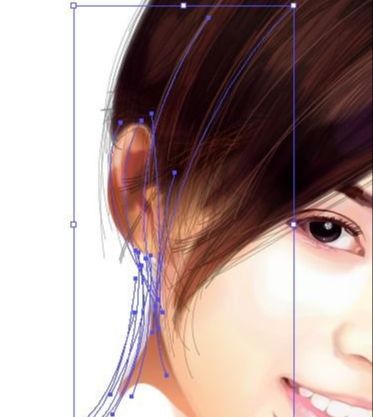
大体的路径编排。
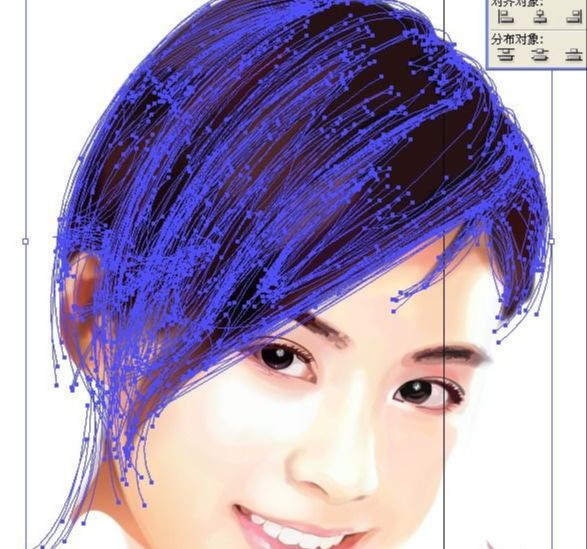
最后建立个"头发修正层",对头发进行过渡和修补。
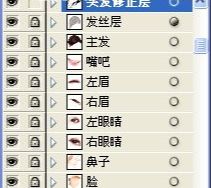
对其进行光影的处理。
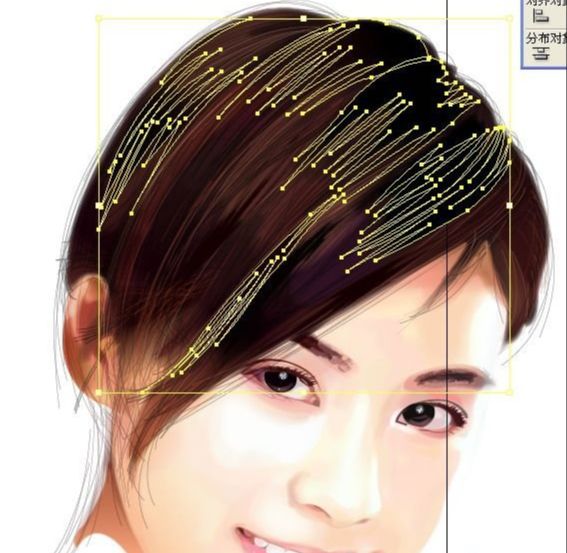
添加后的效果图。
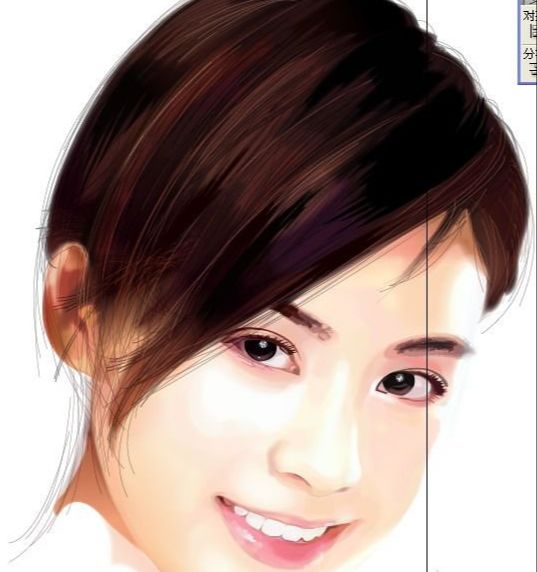
为脖子加个底色。

为其添加明暗效果。这里需要运用渐变,由上靠近耳朵的地方要颜色深些,下面稍微亮些,羽化效果为2。
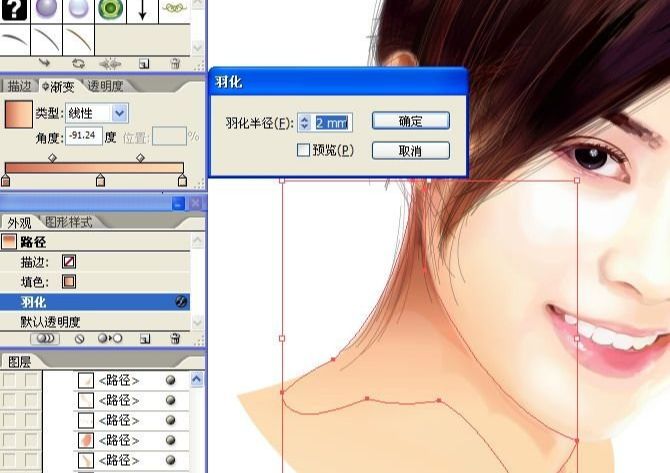
同样为转角处加上阴影,羽化效果2左右。
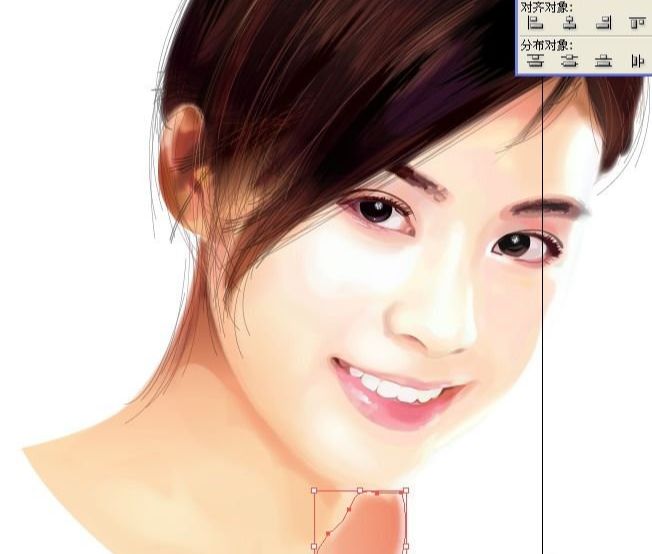
多在转角处加些柔和的阴影效果,这里可以羽化4个系数,同时用些透明度的调整。
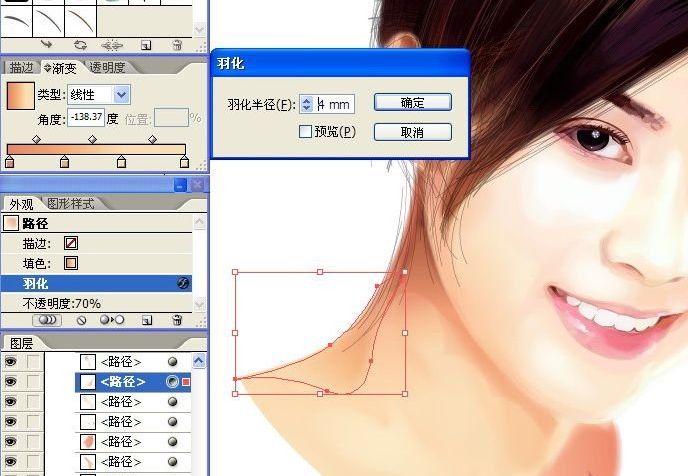
观察下效果。
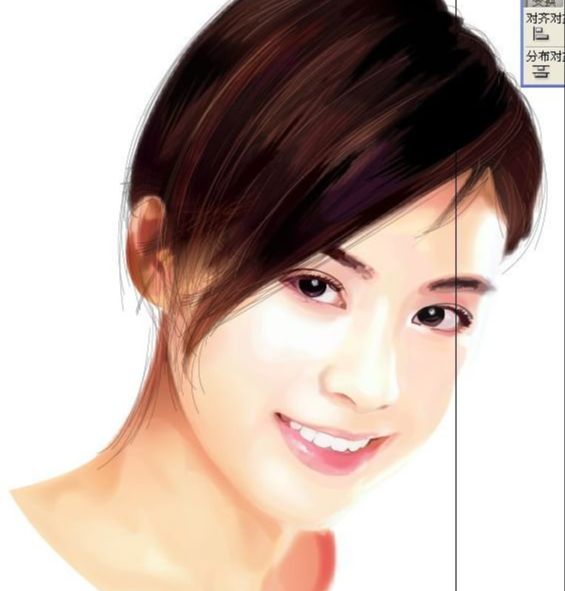
之后为其添加衣着,衣服拿钢笔勾画出来加个渐变就行了。

人物脑后加个小小的马尾辫,颜色可以深些,羽化效果为2。
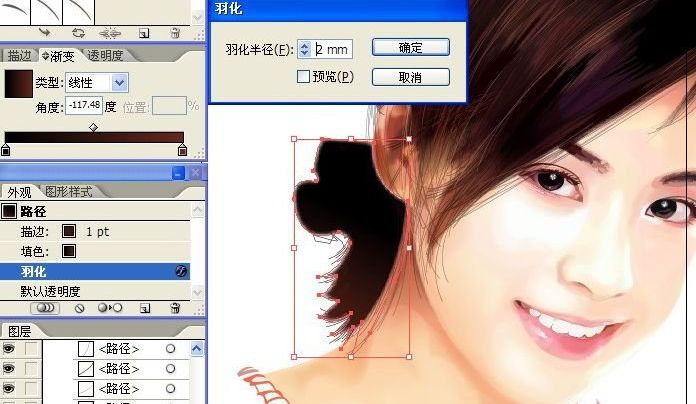
加上些细小发丝,这里可以用群组复制来完成。

加上些头发的装饰,运用下渐变加羽化系数2。
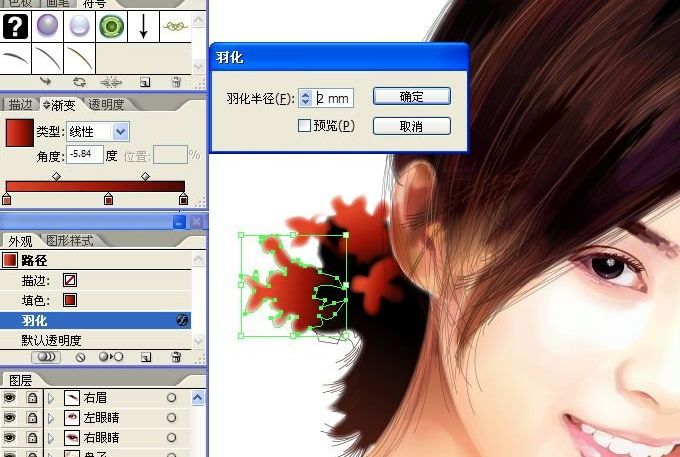
好了人物基本就完成了。
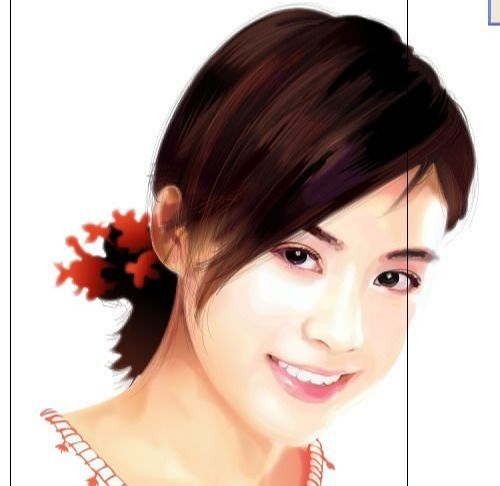

Illustrator网格工具绘制写实美女教程相关文章:
无相关信息扫一扫手机观看!

最新更新的教程榜单
- ai制作超酷立体线条文字03-08
- ai制作抽象图案背景教程03-08
- ai快速制作漂亮环形拼图效果海报03-08
- ai绘制漂亮写实奶酪03-08
- ai画笔工具打造铁链效果03-08
- ai自定义画笔制作毛线球03-08
- ai绘制漂亮卡通铅笔03-08
- ai中剪切蒙版的抠图方法03-08
- ai打造唯美科技感炫光教程03-08
- ai绘制写实运动鞋03-08
- ai绘制一个高科技电源按钮03-08
- AI混合模式制作名片03-08
- AI制作SVG圣诞袜字体图标03-08
推荐的视频教程榜单
- ai里面怎么实线变虚线04-14
- Ai怎么自定义改变画板的背景颜色12-09
- ai如何把字体变形01-29
- AI怎么给图片加上水印03-13
- Illustrator怎么修改pdf文件04-14
- ai怎么复制05-10
- ai怎么调整画布尺寸04-04
- ai设计教程04-04
- illustrator怎么剪切路径04-14
- Illustrator实时描摹的方法04-14
- AI制作简单的旋转酷炫背景04-04
- illustrator怎么制作表格04-04
- AI怎么给图形重合部分填充颜色04-14

















